| 일 | 월 | 화 | 수 | 목 | 금 | 토 |
|---|---|---|---|---|---|---|
| 1 | 2 | 3 | 4 | 5 | ||
| 6 | 7 | 8 | 9 | 10 | 11 | 12 |
| 13 | 14 | 15 | 16 | 17 | 18 | 19 |
| 20 | 21 | 22 | 23 | 24 | 25 | 26 |
| 27 | 28 | 29 | 30 |
- doitandroid
- join
- 혼공파
- MySQL
- 티스토리챌린지
- 정처기
- Android
- Kotlin
- 스터디
- 카카오코테
- 정보처리기사
- CS
- groupby
- 오블완
- 알고리즘
- 프로그래머스
- 자바
- 안드로이드
- 자료구조
- java
- 혼공챌린지
- 코틀린
- 코테
- select
- 인프런
- 기술면접
- 안드로이드스튜디오
- SQL
- Til
- 혼공단
- Today
- Total
Welcome! Everything is fine.
[MySQL] MySQL 설치하고 Workbench, Command Line 실행하기 본문
얼마 전 Udemy에서 왕창 산 강의들을 하나씩 해치우는 중이다. 최근 듣고 있는 건 SQL 강의인데 평소에 소홀히 하다가 잊을만하면 이렇게 한 번씩 공부해주는 중이다..😂 SQLD를 따긴 했지만 데이터베이스로 MySQL을 사용해서 뭘 만들어 본 적이 없어서 MySQL 설치부터 활용까지 차근차근 공부해두려고 한다. 오늘은 설치부터 해보자!
Udemy 강의 <실무 활용 중심의 MySQL 부트캠프> 강의를 보고 정리한 내용입니다.
제일 먼저 아래 링크로 들어가서 MySQL을 깔아준다.
MySQL :: MySQL 8.0 Reference Manual :: 2.3 Installing MySQL on Microsoft Windows
2.3 Installing MySQL on Microsoft Windows Important MySQL 8.0 Server requires the Microsoft Visual C++ 2019 Redistributable Package to run on Windows platforms. Users should make sure the package has been installed on the system before installing the serv
dev.mysql.com
1번의 링크를 눌러 다운로드 페이지로 들어가서 설치 파일을 다운로드한다. 로그인은 굳이 하지 않아도 된다.

MySQL Installer를 열면 아래와 같이 나온다. 이전에는 Developer Default라는 선택지가 있었는데 현재 버전에는 없다. Full을 선택하고 넘어간다.

그러면 다음과 같이 다운로드 할 목록들이 나오는데, Excute를 클릭해 다운로드한다.

모두 다운로드 되면 다음으로 넘어간다. 이 때 몇 개가 완료되지 않을 수 있는데, 나의 경우 다시 다운로드를 시도하니 모두 완료되었다.

나머지는 모두 넘어가고, MySQL Root Password를 설정하는 부분에서 비밀번호를 설정해준다. 이 비밀번호는 꼭 기억해두자.
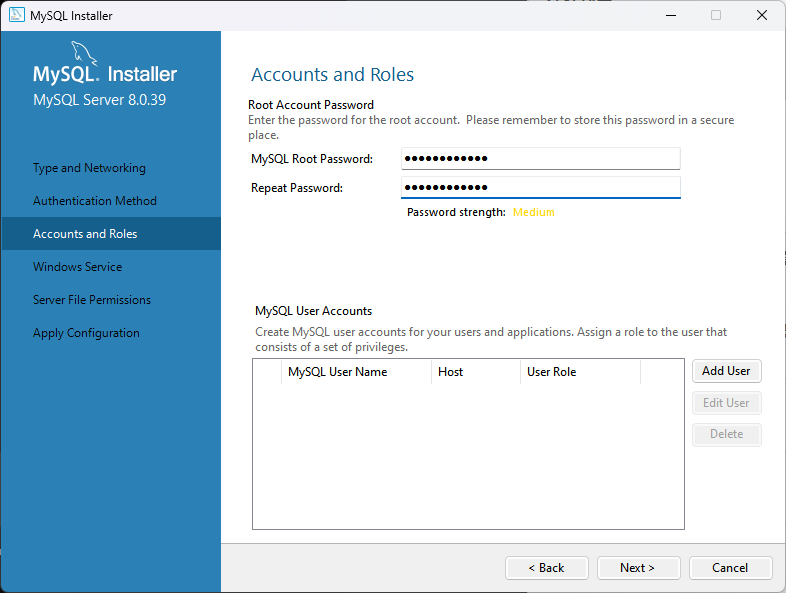
그리고 몇 번 더 넘어가면 다음과 같은 화면이 나온다. Finish를 눌러 종료한다.

쭉쭉 넘어가다보면 User name과 아까 설정했던 Password를 입력하는 부분이 있다. 나의 경우 User name은 그대로 두고 아까 입력했던 Password만 다시 입력하였다.

이건 꼭 해야하는 것은 아니지만 Password를 입력한 후 바로 아래 Check 버튼을 누르면 정확하게 입력했는지 확인할 수 있다. 제대로 입력했다면 다음으로 넘어간다.

Finish를 누른다.

이제 MySQL 설치가 완료되었다. Finish를 누르면 MySQL workbench와 MySQL Shell이 실행된다.

이렇게 MySQL workbench 화면을 볼 수 있다. MySQL workbench란 MySQL을 다루기 위한 도구이다.

이제 MySQL Command Line도 사용할 수 있다. 아래 검색창에서 mysql을 검색해 MySQL Command Line을 열어준다.

처음 열면 Enter password 라는 문구가 보인다. 아까 입력한 비밀번호를 입력하면 된다. command line에 SELECT 1 + 1을 입력해 단순한 계산을 해보았다. 나갈 때는 quit;을 입력하면 창이 꺼진다.

MySQL workbench에서 이미 연결 설정이 되어있는 MySQL 로컬 인스턴스에 들어갈 수 있다. 같은 비밀번호를 입력한 후 들어간다.

이렇게 들어왔다! 상당히 긴 예시 코드가 작성되어있는데, 모두 지우고 실습을 시작하면 된다.

'MySQL' 카테고리의 다른 글
| [MySQL] CRUD 기본 정리 및 예제 풀이 (3) | 2024.12.13 |
|---|---|
| [MySQL] Create, Read, Update, Delete 사용하기 (0) | 2024.10.23 |
| [MySQL] 기본키와 AUTO_INCREMENT 설정하기 (0) | 2024.10.10 |
| [MySQL] NULL과 NOT NULL, DEFAULT 설정하기 (0) | 2024.10.02 |
| [MySQL] Command Line에서 테이블 생성 / 확인 / 제거하기 (0) | 2024.09.18 |




